Cách chuyển đổi video sang các định dạng khác nhau đơn giản nhất – Bạn lo lắng về việc chuyển đổi định dạng video? Trên thực tế, việc chuyển đổi các định dạng Video nó đơn giản và dễ dàng hơn bạn nghĩ. Có khá nhiều công cụ giúp bạn có thể chuyển đổi video sang các định dạng khác nhau với các tính năng chuyển đổi chuyên nghiệp. Vì vậy, trong bài viết này, tôi sẽ hướng dẫn các bạn một phương pháp đơn giản, dễ sử dụng.
Chuyển đổi video sang các định dạng khác nhau
Video 4K được quay bằng điện thoại di động hoặc máy ảnh có thể gây phiền hà cho bạn. Chúng không thể được gửi qua email hoặc chia sẻ với bạn bè. ngay cả các tệp video được quay bởi các thiết bị cũ thường được lưu ở định dạng không được thiết bị hiện tại hỗ trợ. Trong trường hợp này, trình chuyển đổi video sẽ trở thành lựa chọn tốt nhất của bạn để chuyển đổi định dạng video và nén kích thước video.
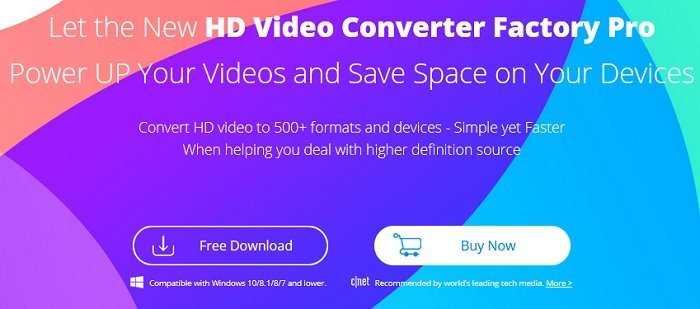
Có rất nhiều công cụ chuyển đổi video, và phần mềm được khuyên dùng nhất là WonderFox HD Video Converter Factory Pro, đây là một công cụ mạnh mẽ, hiệu quả dành cho hệ thống Windows cung cấp cho bạn nhiều trợ giúp, bao gồm chuyển đổi định dạng video nhanh chóng mà không làm giảm chất lượng, điều chỉnh màu sắc, chất lượng video nâng cao, kích thước video, nén video…
Chuyển đổi video với WonderFox HD Video
Đối với công cụ này việc chuyển đổi Video sang các định dạng vô cùng đơn giản, chỉ cần thực hiện qua 3 bước là bạn sẽ có được video được chuyển đổi mong muốn.
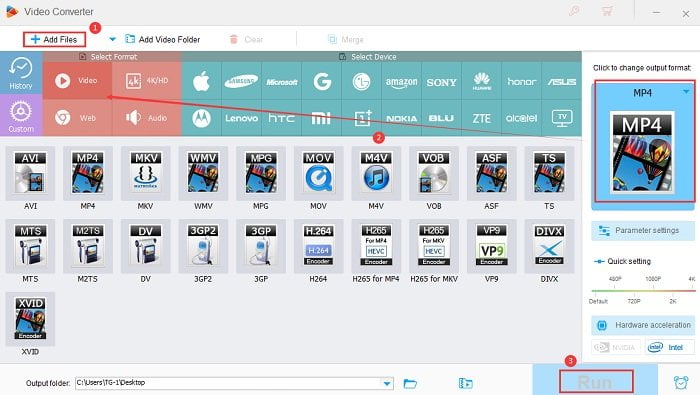
Thêm video vào phần mềm
Sau khi cài đặt chương trình chuyển đổi WonderFox HD Video Converter xong, điều đầu tiên bạn cần làm là thêm video của mình vào chương trình. Có ba phương pháp cho bạn lựa chọn: nhấp vào nút “Add Files” ở trên cùng, nhấp vào dấu “+” ở giữa giao diện hoặc kéo tệp vào giao diện chính.
Chọn định dạng video đầu ra
Nhấp vào nút “Output Format” ở bên phải để xem danh sách định dạng video, nơi bạn có thể chọn hơn 500 định dạng âm thanh và video để chuyển đổi, chẳng hạn như MPG, MP4, AVI, MKV, VOB, MOV, WMV, M4V, 3GP…
Chọn thư mục chứa video và chuyển đổi
Sau khi chọn định dạng đầu ra và thiết lập các thông số video, vui lòng chọn thư mục đầu ra ở cuối giao diện để lưu tệp đầu ra đồng thời nhấp vào nút “Run” để bắt đầu chuyển đổi tệp video.
Các tính năng khác bạn có thể dùng
- Tải nhanh các video từ Ulozto, YouTube, Liveleak, Vimeo, Hulu, Facebook và hơn 300 trang chia sẻ video.
- Chuyển đổi các tệp video sang các thiết bị kỹ thuật số, chẳng hạn như điện thoại, TV, máy tính để bàn, máy tính xách tay, máy tính bảng, thiết bị cầm tay, v.v.
- Ghi lại hoạt động trên màn hình bằng âm thanh.
- Chuyển đổi video SD sang video HD.
- Chuyển đổi hình ảnh và video thành ảnh động GIF.
- Thêm phụ đề vào video.
- Trích xuất các đoạn âm thanh từ video.
- Thêm chỉnh sửa được cá nhân hóa vào video, cắt, xoay, thêm hiệu ứng, hợp nhất, hình mờ…
- Chuyển đổi video hàng loạt để tiết kiệm thời gian chờ đợi, bạn có thể thêm tối đa 10 video cùng một lúc.
- Chia đôi màn hình một cách dễ dàng.
Ưu điểm của chương trình
- Giao diện trực quan và dễ dàng giúp bạn thực hiện mọi công việc một cách nhanh chóng.
- Nhanh hơn tới 50 lần so với chuyển đổi chế độ bình thường.
- Nén kích thước video mà vẫn giữ được chất lượng gốc.
- Đi kèm với giao diện đa ngôn ngữ, tiếng Anh, tiếng Nhật, tiếng Pháp….
Nhược điểm của chương trình
- Không có phiên bản dành cho hệ điều hành MAC
Hãy đợi chút: Nếu bạn muốn chuyển đổi File văn bản với dung lượng không lớn và muốn chuyển đổi mà không cần cài đặt ứng dụng thì có thể tham khảo một số trang web giúp bạn chuyển đổi file trực tuyến tốt nhất.
Kết luận
Chuyển đổi định dạng video không còn là một chủ đề mới. Rốt cuộc, không ai muốn mua một thiết bị mới hoặc dành thời gian cài đặt một trình phát mới để xem video ở một định dạng nhất định. Khi đó lựa chọn đơn giản hơn cả đó là sử dụng WonderFox HD Video Converter Factory Pro để chuyển đổi video của bạn sang hơn 500 định dạng âm thanh và video. Ngoài ra, những tính năng phong phú của nó cũng sẽ mang đến nhiều bất ngờ thú vị cho cuộc sống số của bạn.








